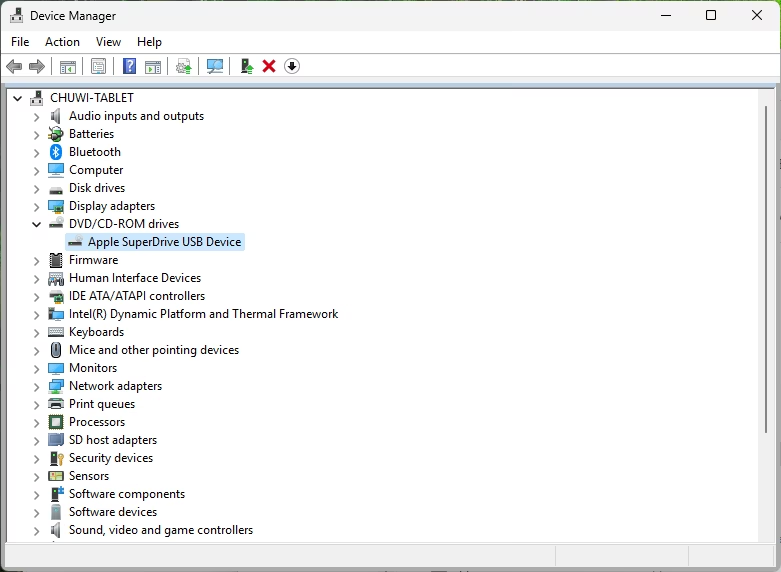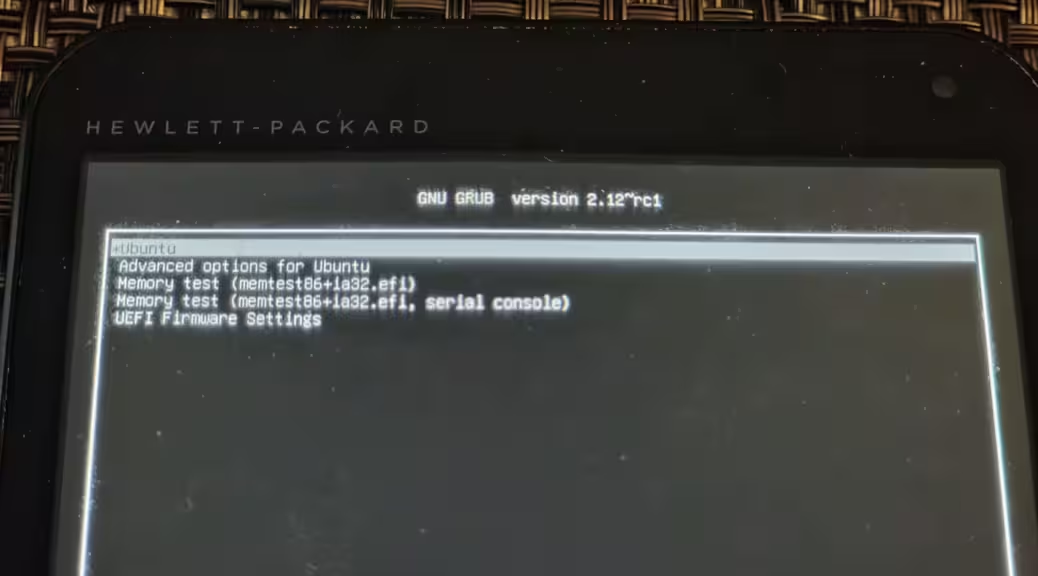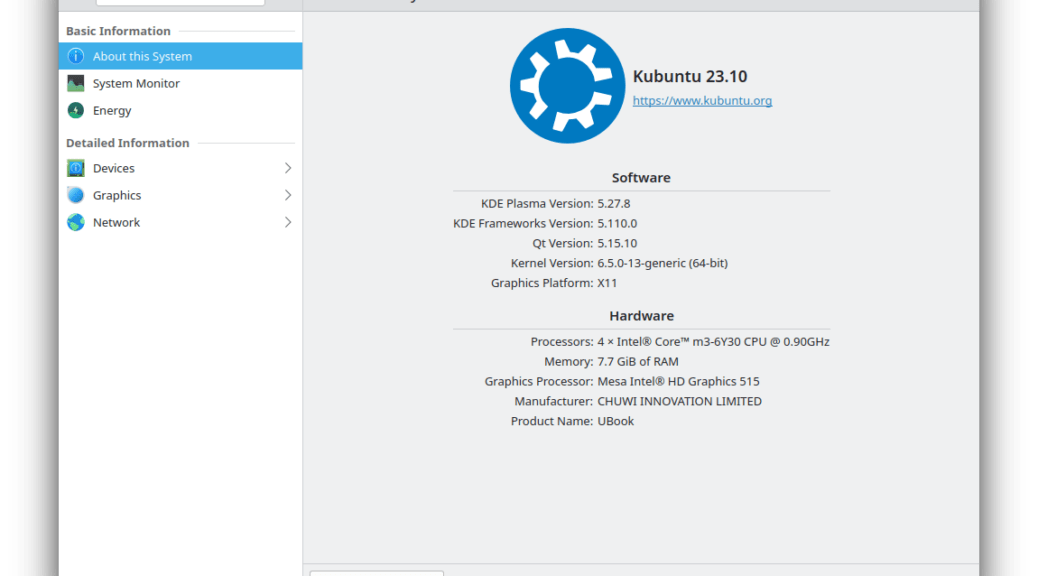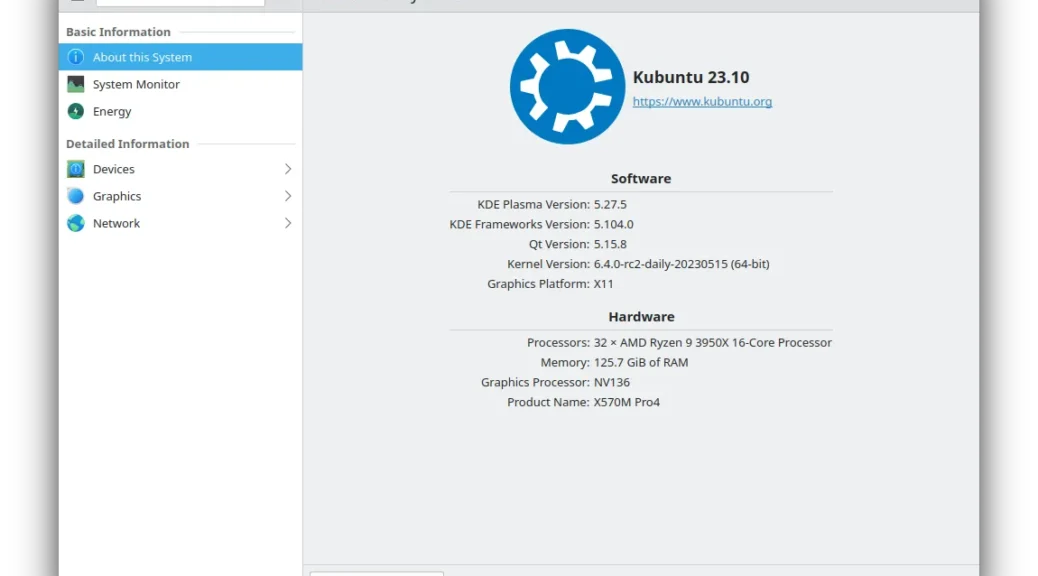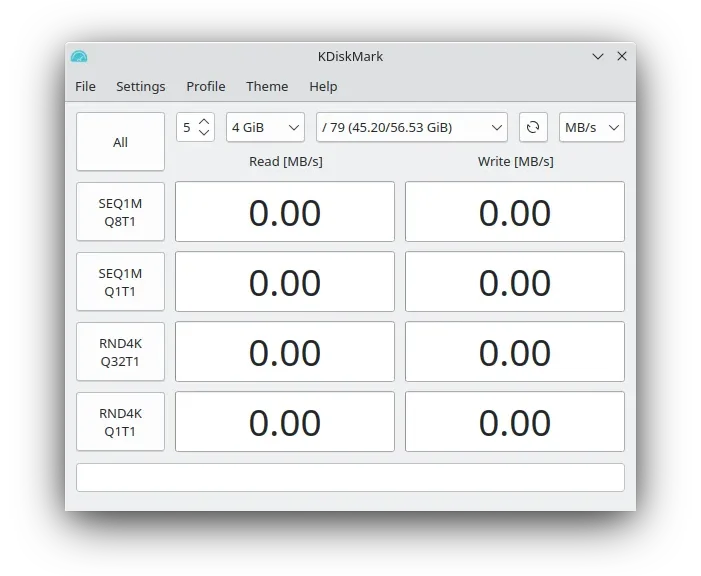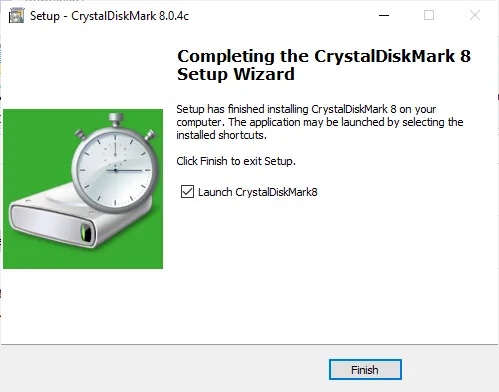Usando la Unidad Óptica Apple USB SuperDrive en Windows 11
Hola a todos, En este post, te diré cómo usar la unidad óptica Apple USB SuperDrive en Windows 11. Si conectas esta unidad a tu computadora de escritorio, laptop o tablet con Windows 11, te sorprenderá que la misma no funciona. Esto es porque Apple hizo que esta unidad reaccione a ciertos modelos de MacBook. Windows reconoce esta unidad, y se mostrará como Apple SuperDrive USB Device, pero eso es todo. La unidad no hará nada: La buena noticia es…